|
|
||
|
|
||
您可以遮盖指定的特定文件类型,以便 Dreamweaver 遮盖以指定形式结尾的所有文件。例如,您可以遮盖所有以 .txt 扩展名结尾的文件。您输入的文件类型不一定是文件扩展名;它们可以是任何形式的文件名结尾。
出现“高级站点定义”对话框。
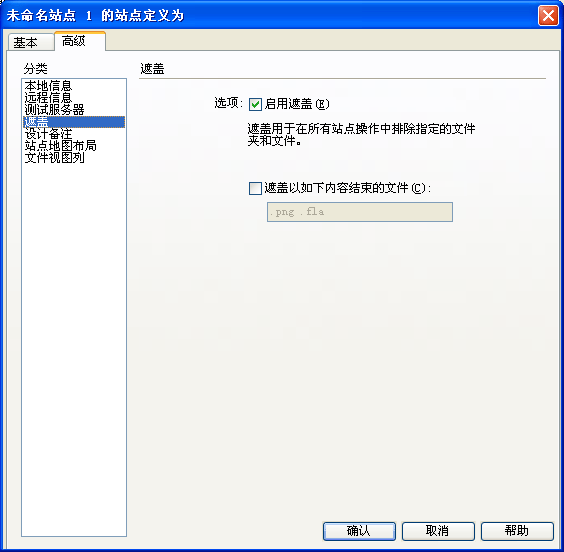
例如,您可以输入 .jpg 以遮盖站点中名称以 .jpg 结尾的所有文件。
备注: 用一个空格分隔多个文件类型;不要使用逗号或分号。
一条红线将穿过受影响的文件,指示它们已被遮盖。
提示: 某些软件会创建以特定后缀(如 .bak)结尾的备份文件。您可以遮盖这些文件。
出现“高级站点定义”对话框。
红线从受影响的文件上消失,指示它们已取消遮盖。
|
|
||
|
|
||